Windows10系统不登录微软帐户下载应用的方法【图文教程】
win10系统下,我只有先登录微软账号才能在应用商店里面下载我们想要的应用。但是,最近有些用户表示自己不想在微软账户下下载应用,那么是否有方法可以让我们在不登录微软账户的情况下下载应用呢?答案是肯定的。接下来,小编就向大家分享具体方法。
具体方法:
1.(在使用本地账户的情况下)打开应用商店;
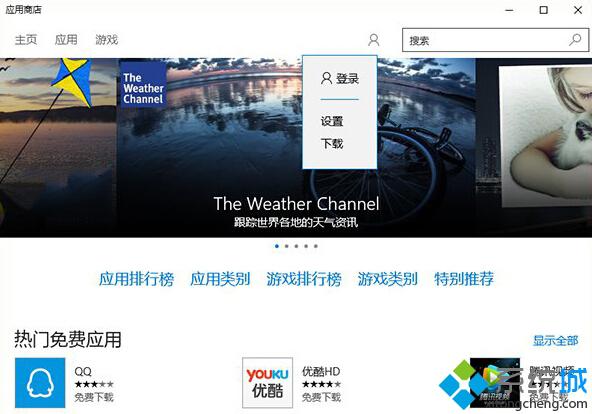
2.点击头像图标,在弹出的小窗中点击“登录”;
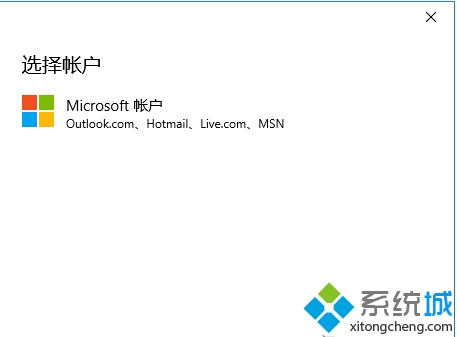
3.选择Microsoft账户;
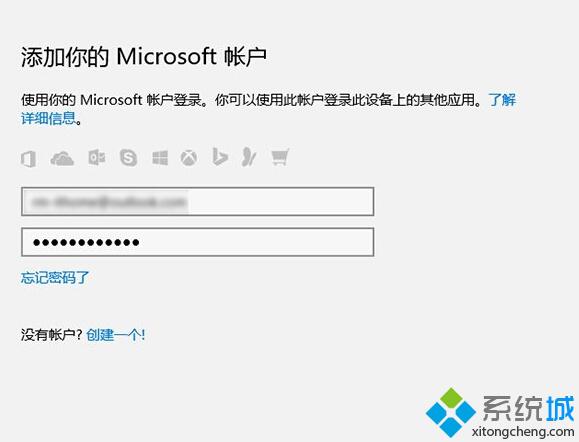
4.输入账户和密码,点击“登录”;
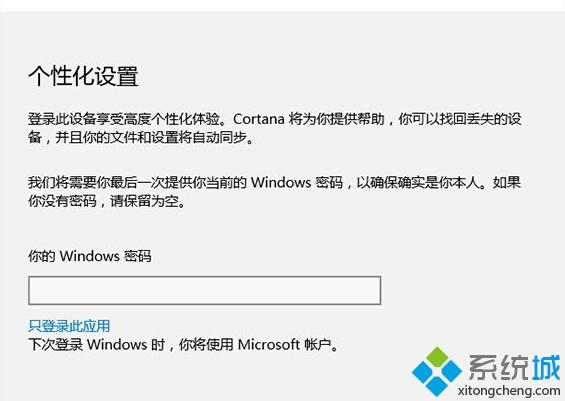
5、在上图所示窗口中输入Windows密码(即本地账户密码,没有则留空)。先别着急点击下一步,看到密码框下面的“只登录此应用”链接了没有?点击它就可以只在Windows应用商店中登录微软账户并下载应用了,而你的系统仍然可以继续使用本地账户登录。
以上就是Windows10系统下不登录微软帐户下载应用的方法介绍了。我们在登录的时候,选择只登录此应用就能够在本地账户下载应用了。
相关推荐:
Win10系统怎么阻止添加MicroSoft帐户和登录【图文教程】
相关教程:为什么微软账户登不上如何跳过微软账号登录Ghost系统登不了微软账户使用谷歌账户登录的应用微软帐户我告诉你msdn版权声明:以上内容作者已申请原创保护,未经允许不得转载,侵权必究!授权事宜、对本内容有异议或投诉,敬请联系网站管理员,我们将尽快回复您,谢谢合作!










